スポンサーリンク
Androidアプリ「Googleの音声サービス」から「アップデート(日本語(日本))をダウンロードしています」通知が表示されたまま消えずに残ってしまう場合の対処法の一つとして、音声認識用ファイルの自動更新を一時的に停止するという方法を利用するユーザーが増えています。
しかしこの設定はAndroid本体の設定アプリ内の奥深くにあるため、かなり見つけにくい場所にあります。
そこで今回は、Googleのオフライン音声認識で利用される言語ファイルのアップデートの自動更新(自動ダウンロード・自動インストール)を停止する設定方法を、画像付きで紹介します。
スポンサーリンク
設定画面の開き方
Android本体の「設定」アプリを開いたら、「Google」という項目を選択します(※以降、Android端末のバージョンにより表記等が異なる場合があります。今回はXperia 5 III SO-53B + Android 11の場合の手順・画面表示を紹介しています)。
そしてまず、「Googleアプリの設定」をタップします。
次に「検索、アシスタントと音声」をタップします。
続けて「音声」へ進みます。
ここで、「オフラインの音声認識」を開きます。
すると「言語のダウンロード」という設定画面が開きます(その画面内の「インストール済み」タブに表示される言語データが、Googleの音声サービスから通知されるアップデートのダウンロードが実施されている対象のようです)。
停止する(無効化する)設定方法
自動更新の設定は、「言語のダウンロード」画面の一番右にある「自動更新」タブにあるので、タブを切り替えます。
そこでアップデートのダウンロード方法を「言語を自動更新しない」「言語を常に自動更新する(データ通信量が発生する可能性があります)」「Wi-Fi接続時のみ言語を自動更新する」から選択できるので、一番上にある「言語を自動更新しない」に切り替えます。
この設定変更を行った上で、Android本体の再起動を行ってみてください。
関連:その他の対策方法について
「通知が消えない・ダウンロードが終わらない」問題に対するその他の対処法は、以下のページで紹介しているので参考にしていてください。
スポンサーリンク
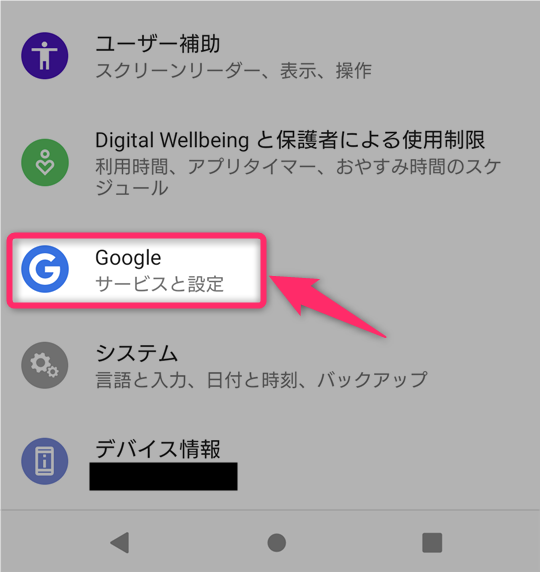
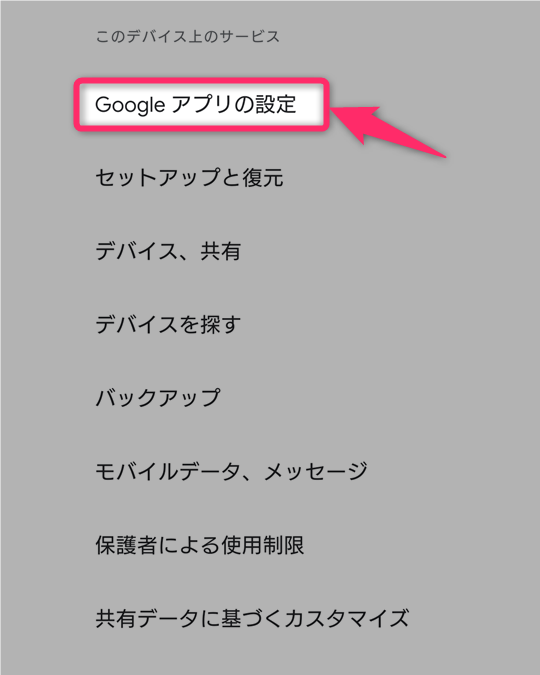
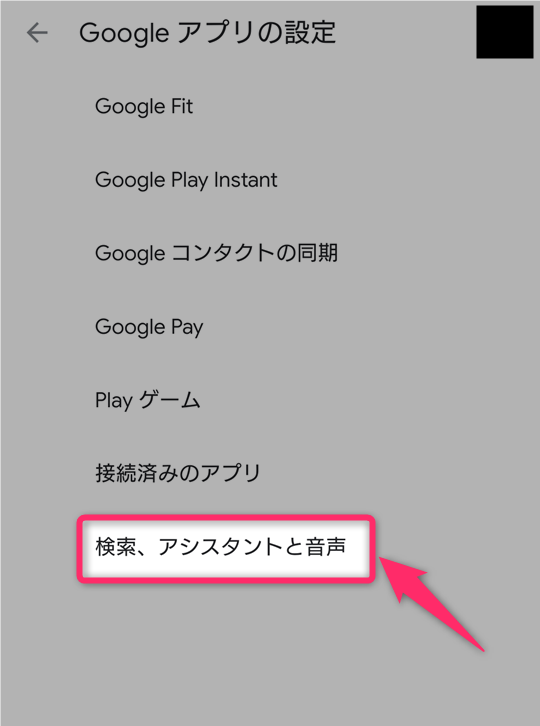
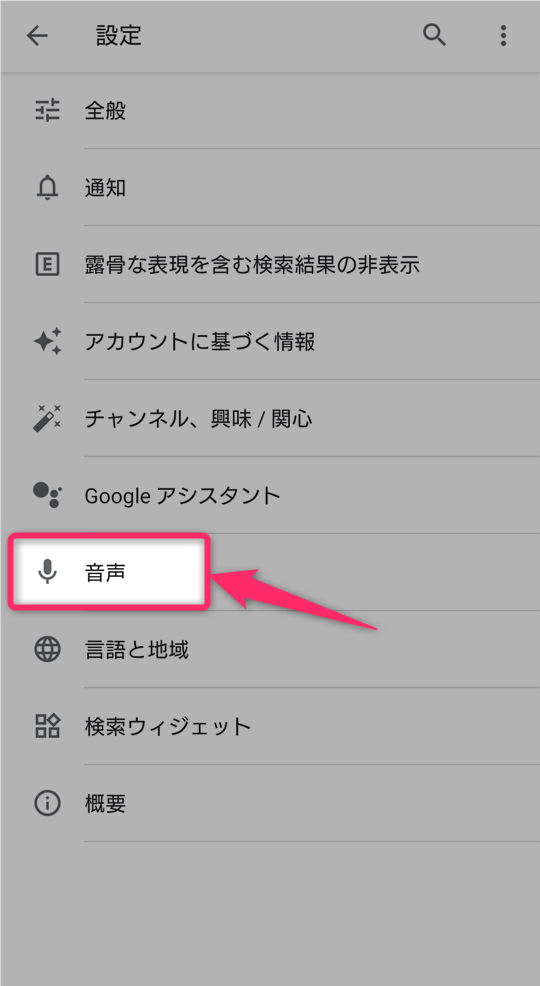

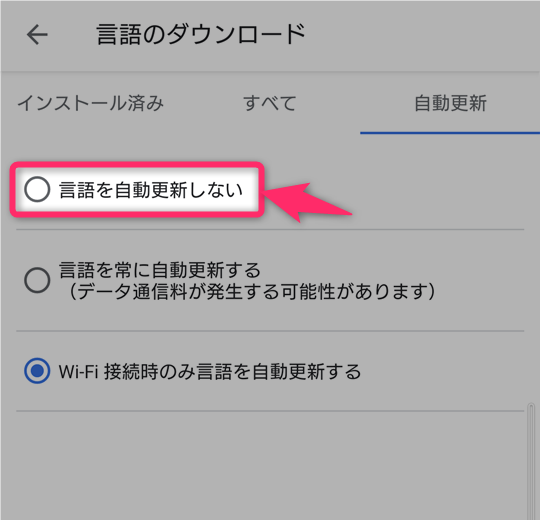
スポンサーリンク